Autor:
Janice Evans
Dátum Stvorenia:
23 V Júli 2021
Dátum Aktualizácie:
23 V Júni 2024

Obsah
Tento tutoriál vás naučí, ako nainštalovať Oracle Express Edition 11g, čo je bežný softvér medzi vývojármi softvéru.
Kroky
 1 Sprístupniť tento odkaz.
1 Sprístupniť tento odkaz. 2 Najprv vyberte „Prijať licenčnú zmluvu“. Stiahnite si správny súbor do počítača (Windows alebo Linux). Uložte tento súbor.
2 Najprv vyberte „Prijať licenčnú zmluvu“. Stiahnite si správny súbor do počítača (Windows alebo Linux). Uložte tento súbor.  3 Nájdite stiahnutý súbor, rozbaľte ho, dvakrát kliknite na tlačidlo „Nastaviť“ a nainštalujte databázu Oracle.
3 Nájdite stiahnutý súbor, rozbaľte ho, dvakrát kliknite na tlačidlo „Nastaviť“ a nainštalujte databázu Oracle. 4 Kliknite na tlačidlo Ďalej.
4 Kliknite na tlačidlo Ďalej.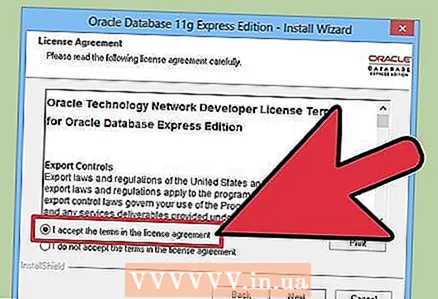 5 Vyberte „Súhlasím s podmienkou v licenčnej zmluve“ a potom kliknite na tlačidlo Ďalej.
5 Vyberte „Súhlasím s podmienkou v licenčnej zmluve“ a potom kliknite na tlačidlo Ďalej. 6 Vyberte priečinok, do ktorého sa má uložiť databázový súbor, a potom kliknite na tlačidlo Ďalej.
6 Vyberte priečinok, do ktorého sa má uložiť databázový súbor, a potom kliknite na tlačidlo Ďalej. 7 Zadajte a potvrďte heslo pre databázu a potom kliknite na tlačidlo Ďalej.
7 Zadajte a potvrďte heslo pre databázu a potom kliknite na tlačidlo Ďalej. 8 Kliknite na tlačidlo „Dokončiť“.
8 Kliknite na tlačidlo „Dokončiť“. 9 Spustite databázu Oracle Database 11G Express kliknutím na tlačidlo Štart a potom na položku Oracle Database 11G Edition. Ďalej prejdite na hlavnú stránku databázy.
9 Spustite databázu Oracle Database 11G Express kliknutím na tlačidlo Štart a potom na položku Oracle Database 11G Edition. Ďalej prejdite na hlavnú stránku databázy.  10 Zadajte do poľa Používateľské meno: Systém, v teréne Heslo : (ten, do ktorého ste sa prihlásili a zaregistrovali vyššie).
10 Zadajte do poľa Používateľské meno: Systém, v teréne Heslo : (ten, do ktorého ste sa prihlásili a zaregistrovali vyššie).  11 Postupne vyberte príkazy „Správa“ ==> „Používatelia databázy“ ==> Vytvoriť používateľa za vás. Potom vyjdite.
11 Postupne vyberte príkazy „Správa“ ==> „Používatelia databázy“ ==> Vytvoriť používateľa za vás. Potom vyjdite.  12 Teraz sa môžete znova prihlásiť a používať databázu Oracle.
12 Teraz sa môžete znova prihlásiť a používať databázu Oracle.
Tipy
- V kroku 7: heslo je SYS alebo SYSTEM
- Ak chcete nahrať tabuľku, ktorú ste vytvorili, prejdite na domovskú stránku, potom kliknite na položku SQL, potom kliknite na položku Skripty SQL a potom na položku Nahrať.
Varovania
- Krok 11: Vyberte všetky systémové oprávnenia na podporu experimentu (nepotrebujete všetky). Nevyberajte DBA (pretože chcete, aby sa tento účet líšil od SYSTEM a SYS.
- Pred procesom sťahovania a na začiatku inštalácie musíte vybrať „Súhlasím s dohodou“!


